
L’outil Pipette vous permet de copier les attributs d'un objet dans le dessin. Par après, vous pouvez appliquer ces attributs à un autre objet.

Mode |
Description |
Copier les attributs |
Sélectionnez ce mode pour reprendre les attributs d’un objet. |
Appliquer les attributs |
Sélectionnez ce mode pour transmettre les attributs sélectionnés à un autre objet. |
Préférences |
Cliquez sur ce bouton pour modifier les paramètres repris par l’objet. |
Jeu actif |
Sélectionnez le jeu avec les attributs que les objets doivent posséder. Il peut s’agir des paramètres actifs ou d’une sélection dans la liste de paramètres sauvegardés. |
Appuyez sur la touche Option (Mac) / Ctrl (Windows) pour passer du mode Copier les attributs au mode Appliquer les attributs.

Pour transférer les attributs d'un objet:
Sélectionnez l’outil Pipette dans la palette Outils de base.
Cliquez sur le bouton Préférences dans la Barre des modes. La boîte de dialogue « Attributs à copier » s’ouvre.
Vous pouvez également sélectionner un ensemble d’attributs sauvegardés dans la liste des préférences de la Barre des modes.
Indiquez les attributs que doit sélectionner et appliquer l’outil Pipette et cliquez sur OK.
► Cliquez pour afficher/masquer les champs.
Cliquez sur Copier les attributs dans la Barre des modes.
Le curseur devient une pipette.
Cliquez sur l’objet dont vous souhaitez reprendre les attributs.
Cliquez sur Appliquer les attributs dans la Barre des modes.
Le curseur devient un pot de peinture.
Cliquez sur l’objet auquel vous souhaitez appliquer les attributs.
Les attributs sont transférés à l’objet.
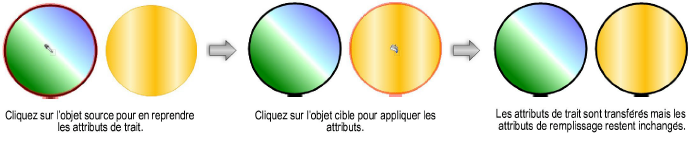
Pour transférer les attributs entre deux fichiers, les objets cibles, classes, fiches, textures et autres attributs doivent déjà être présents dans le fichier cible. L’outil Pipette ne crée pas d’objet ou d’attribut.
~~~~~~~~~~~~~~~~~~~~~~~~~